Sådan får du visse kontakter til at ringe på lydløs Android

Hvis du vil få kontakter til at ringe på lydløs på din Android, skal du bare justere Forstyr ikke-undtagelser for foretrukne kontakter. Detaljer i artiklen.
iOS 14 introducerede en mulighed for at ændre standard e-mailklienten og browseren . Android har gjort dette i årevis, hvilket gør det muligt for alle forudbyggede systemapps at blive erstattet med tredjepartsløsninger efter eget valg. Touché, Apple. Spøg til side, du kan justere mange ting og, mens du gør det, foretage nogle ændringer af tilladelser, links eller meddelelser for alle installerede apps.
Men hvordan gendanner man dem til standardværdier uden at miste nogen appdata? Svaret er at bruge indstillingen Nulstil app-præferencer på Android. Hvis du vil lære, hvad det præcist gør, og hvordan du bruger det, så læs nedenfor.
Hvad er indstillingen Nulstil app-præferencer?
Primært er denne mulighed der for at nulstille alle standardapps. Så hvis du for eksempel ønsker at gendanne alle systemapps til at være din standardbrowser, telefon eller galleri, tillader denne mulighed det. Det vil også gendanne standardlinktildelinger for apps. Dette er nok den vigtigste og mest besværlige procedure, hvis du prøver at gøre det i hånden for mange apps.
Men det går meget længere ved at genaktivere alle deaktiverede apps og gendanne standardtilladelsesværdier til apps. Dem, der blev givet dem efter installationen. Dette inkluderer meddelelsesindstillinger, da proceduren vil gendanne standardmeddelelser for alle apps.
Desuden vil nulstilling af app-præferencer også deaktivere alle begrænsninger for baggrundsdatabrug, du har indstillet. En vigtig ting at huske er, at indstillingen Nulstil app-præferencer ikke sletter nogen appdata. Ingen grund til at bekymre sig om det.
Nu kan du spørge, hvornår anbefales denne handling? Det kan være ret praktisk, når du oplever problemer med enten system- eller tredjepartsapps. Også, hvis du øjeblikkeligt vil gendanne standardapps, er nulstilling af apppræferencer vejen at gå.
Hvordan nulstiller man app-præferencer på Android?
Fremgangsmåden er ret enkel. Selvom det varierer lidt på forskellige enheder fra forskellige OEM'er, burde det ikke være et problem at finde det. Du kan normalt finde det under menuen med 3 prikker på listen Alle apps. Når du trykker på det, vil dialogboksen informere dig om ændringer, der vil blive foretaget, hvis du går igennem med det.
Sådan nulstiller du apppræferencer på Android:
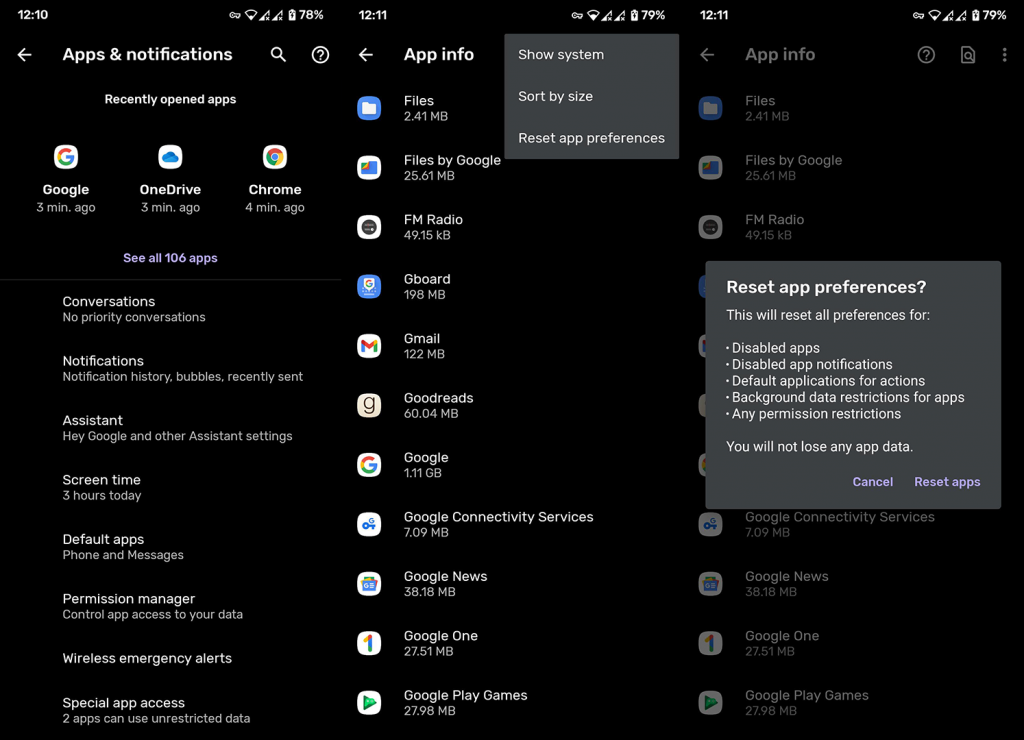
Du kan genstarte din enhed efter denne procedure og tjekke for forbedringer, hvis du brugte denne procedure til at løse nogle appproblemer. Så simpelt som det.
Det er det. Tak fordi du læste med, følg os på og , og sørg for at efterlade en kommentar nedenfor. Finder du denne funktion nyttig, eller gør det for meget besvær at gendanne individuelle tilladelser og meddelelsesindstillinger bagefter?
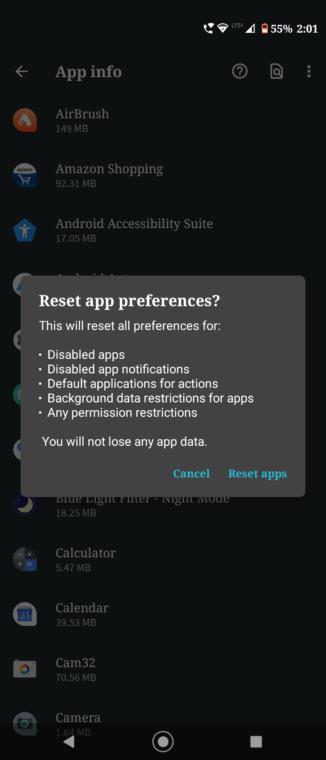
Hvis du går videre og vælger den ønskede funktion, vil den nulstille alle præferencer for:
Så før du går videre med trinene til at aktivere Nulstil apppræferencen, er det ekstremt vigtigt at vide, hvad disse fem ting virkelig betyder. Lad os se nærmere på hver enkelt af dem.
Så spørgsmålet opstår, hvornår man skal bruge denne funktion, med så mange strenge knyttet til den. Når du føler, at appen opfører sig på en uventet måde, bliver ustabil eller giver hyppige nedbrud, kan denne mulighed være nyttig. Vælg dog ikke direkte denne mulighed. Start med at genstarte din enhed, og prøv derefter at rydde cache og data. Hvis intet virker, så gå til Nulstil apppræference. Dette tages altid som den næstsidste udvej, hvor den sidste er at formatere din enhed.
Hvis du vil få kontakter til at ringe på lydløs på din Android, skal du bare justere Forstyr ikke-undtagelser for foretrukne kontakter. Detaljer i artiklen.
Hvis dine Android-apps bliver ved med at lukke uventet, skal du ikke lede længere. Her vil vi vise dig, hvordan du løser det i nogle få enkle trin.
Hvis besked om voicemail ikke forsvinder på Android, skal du rydde lokale data, afinstallere appopdateringer eller kontrollere notifikationsindstillinger.
Hvis Android-tastaturet ikke vises, skal du sørge for at nulstille appen ved at rydde lokale data, afinstallere dens opdateringer eller deaktivere bevægelser.
Hvis du ikke kan åbne e-mail-vedhæftede filer på Android, skal du downloade den vedhæftede fil og apps, der kan åbne den, og prøve igen. Nulstil også Gmail eller brug pc.
Hvis du får fejlen Problem Loading Widget på Android, anbefaler vi at fjerne og tilføje widgetten igen, kontrollere tilladelser eller rydde cache.
Hvis Google Maps ikke taler i Android, og du ikke hører anvisninger, skal du sørge for at slette data fra appen eller geninstallere appen.
Instruktioner til at skifte hårfarve ved hjælp af PicsArt på din telefon For at ændre hårfarven på dine billeder enkelt og nemt, inviterer vi dig her til at følge med.
LDPlayer: Android Emulator til Windows PC & Laptop, LDPlayer er en gratis Android emulator på computer. Uanset om du er pc- eller bærbar bruger, er LDPlayer stadig tilgængelig
Hvis Gmail til Android ikke sender e-mails, skal du kontrollere modtagernes legitimationsoplysninger og serverkonfiguration, rydde appens cache og data eller geninstallere Gmail.








